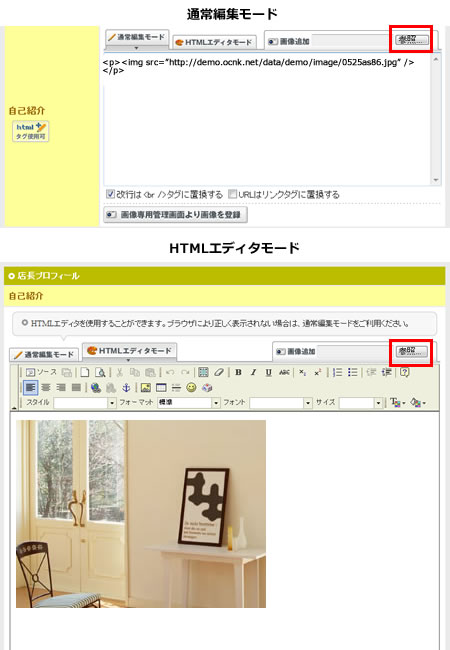店長プロフィール、What's New、店長日記、フリーページ、扉ページに簡単に画像を挿入したい
各設定画面の画像登録欄をご利用下さい。
下記の各登録画面に進んで下さい。
●コンテンツ管理
・店長プロフィール設定
・What's New新規登録/変更
・店長日記新規登録/変更
・フリーページ新規登録/変更
・扉ページ新規登録/変更
●携帯
・フリーページ新規登録/変更
・扉ページ新規登録/変更
●スマートフォン
・フリーページ新規登録/変更
・扉ページ新規登録/変更
画像登録欄がございますので、「参照」ボタンをクリックして画像を選択して下さい。画像挿入用のhtmlタグが自動的に説明欄に挿入されます。
また、画像専用管理画面を利用すると、複数の画像を一括で挿入することができます。
同様にHTMLエディタモード画面にも画像登録欄を追加しています。
HTMLエディタモードでは、画像を追加すると、htmlタグではなく画像が表示されます。
htmlタグについて
<p>~</p>で<img>タグを囲んだ形で挿入されます。例)
<p><img src="https://demo.ocnk.net/data/demo/product/0525as86.jpg" /></p>